
Compartir el contenido con otros dispositivos DLNA Certified™
Puede ver o reproducir contenido multimedia almacenado en su dispositivo en otros
equipos, por ejemplo, una TV o un ordenador. Estos dispositivos deben tener la
certificación DLNA Certified™ del Digital Living Network Alliance y deben conectarse a la
misma red Wi-Fi® con el fin de compartir el contenido. También puede ver o reproducir
contenido de otros dispositivos DLNA Certified™ en su dispositivo.
Una vez que haya configurado el uso compartido del contenido entre los dispositivos,
podrá, por ejemplo, escuchar en el dispositivo los archivos de música almacenados en
su ordenador o ver las fotos realizadas con la cámara del dispositivo en una TV de
pantalla grande.
Reproducción de archivos desde dispositivos DLNA Certified™ en su
dispositivo
Cuando reproduzca archivos desde otros dispositivos DLNA Certified™ en su
dispositivo, el otro dispositivo actúa como un servidor. Es otras palabras, el dispositivo
comparte contenido a través de una red. El dispositivo de servidor debe tener su función
de contenido compartido activada, y debe otorgar permiso de acceso a su dispositivo.
También debe estar conectado a la misma red Wi-Fi® que su dispositivo.
102
Esta es una versión para Internet de esta publicación. © Imprimir sólo para uso privado.

Para reproducir una pista compartida en el dispositivo
1
Asegúrese de que los dispositivos con los que desea compartir archivos estén
conectados a la misma red Wi-Fi® que su dispositivo.
2
En la pantalla Pantalla de inicio, puntee y, a continuación, puntee .
3
Arrastre el borde izquierdo de la pantalla de inicio de Walkman® a la derecha y
puntee
Dispositivos.
4
Seleccione un dispositivo de la lista de dispositivos conectados.
5
Examine las carpetas del dispositivo conectado y seleccione la pista que desee
reproducir. La pista se empieza a reproducir automáticamente.
Para reproducir un vídeo compartido en el dispositivo
1
Asegúrese de que los dispositivos con los que desea compartir archivos estén
conectados a la misma red Wi-Fi® que su dispositivo.
2
En la pantalla Pantalla de inicio, puntee y, a continuación, busque y puntee
Películas.
3
Arrastre el borde izquierdo de la pantalla de inicio de la aplicación Películas a la
derecha y puntee
Dispositivos.
4
Seleccione un dispositivo de la lista de dispositivos conectados.
5
Examine las carpetas del dispositivo conectado y seleccione el vídeo que desee
reproducir.
Para ver una foto compartida en el dispositivo
1
Asegúrese de que los dispositivos con los que desea compartir archivos estén
conectados a la misma red Wi-Fi® que su dispositivo.
2
En la pantalla Pantalla de inicio, puntee y, a continuación, puntee
Álbum.
3
Arrastre el borde izquierdo de la pantalla de inicio de Álbum a la derecha y puntee
Dispositivos.
4
Seleccione un dispositivo de la lista de dispositivos conectados.
5
Examine las carpetas del dispositivo conectado y seleccione las fotos que desee
ver.
Reproducir archivos desde su dispositivo en dispositivos DLNA
Certified™
Antes de ver o reproducir archivos multimedia de su dispositivo en otros dispositivos
DLNA Certified™, debe configurar el uso compartido de archivos en su dispositivo. Los
dispositivos con los que comparte el contenido se denominan dispositivos cliente. Por
ejemplo, una TV, un ordenador o una tableta pueden funcionar como dispositivos
cliente. Su dispositivo funciona como un servidor multimedia cuando comparte el
contenido con los dispositivos cliente. Cuando configure el uso compartido de archivos
en su dispositivo, debe conceder también permiso de acceso a los dispositivos cliente.
Cuando haya concedido el acceso, estos dispositivos aparecen como dispositivos
registrados. Los dispositivos que se encuentran en espera de recibir permiso de acceso
se indican como dispositivos pendientes.
Para configurar el uso compartido de archivos con otros dispositivos DLNA Certified™
1
Conecte el dispositivo a una red Wi-Fi®.
2
En la pantalla Pantalla de inicio, puntee y, a continuación, busque y puntee .
3
Puntee y, a continuación, puntee
Servidor multimedia.
4
Para activar la función
Compartir contenido, arrastre el control deslizante.
aparece en la barra de estado. Su dispositivo puede funcionar ahora como un
servidor multimedia.
5
Conecte el ordenador u otros dispositivos a la misma red Wi-Fi® que la utilizada
por el dispositivo.
6
Aparecerá una notificación en la barra de estado del dispositivo. Abra la
notificación y establezca los permisos para cada dispositivo.
Las instrucciones para configurar el uso compartido de archivos mediante DLNA™ varían
según el dispositivo del cliente. Consulte la Guía de usuario del dispositivo cliente para
103
Esta es una versión para Internet de esta publicación. © Imprimir sólo para uso privado.

obtener más información. Si el dispositivo no puede conectarse a un cliente en la red,
compruebe que la red Wi-Fi® funciona correctamente.
También puede acceder al menú
Servidor multimedia en Ajustes > Conectividad Xperia™ >
Servidor multimedia. Si cierra la vista Servidor multimedia, la función de uso compartido de
archivos se sigue ejecutando en segundo plano.
Para detener el uso compartido de archivos con otros dispositivos DLNA Certified™
1
En la Pantalla de inicio, puntee .
2
Busque y puntee
Ajustes > Conectividad Xperia™ > Servidor multimedia.
3
Arrastre el control deslizante situado junto a
Compartir contenido a la izquierda.
Para establecer permisos de acceso de un dispositivo pendiente
1
En la Pantalla de inicio, puntee .
2
Busque y puntee
Ajustes > Conectividad Xperia™ > Servidor multimedia.
3
Seleccione un dispositivo de la lista
Dispositivos pendientes.
4
Seleccione un nivel de permiso de acceso.
Para cambiar el nombre de un dispositivo registrado
1
En la Pantalla de inicio, puntee .
2
Busque y puntee
Ajustes > Conectividad Xperia™ > Servidor multimedia.
3
Seleccione un dispositivo de la lista
Dispositivos registrados y, a continuación,
seleccione
Cambiar nombre.
4
Escriba un nuevo nombre para el dispositivo.
Para cambiar el nivel de acceso de un dispositivo registrado
1
En la Pantalla de inicio, puntee .
2
Busque y puntee
Ajustes > Conectividad Xperia™ > Servidor multimedia.
3
Seleccione un dispositivo de la lista
Dispositivos registrados.
4
Puntee
Cambiar nivel de acceso y seleccione una opción.
Para obtener ayuda sobre cómo compartir contenido con otros dispositivos DLNA
Certified™
1
En la Pantalla de inicio, puntee .
2
Busque y puntee
Ajustes > Conectividad Xperia™ > Servidor multimedia.
3
Puntee .
Reproducción de archivos en un dispositivo Visualizador de contenidos
digitales
Con la tecnología DLNA™ es posible transferir contenido multimedia almacenado en su
dispositivo a otro dispositivo conectado a la misma red Wi-Fi®. El otro dispositivo debe
funcionar como dispositivo Visualizador de contenidos digitales (DMR) y visualizar o
reproducir contenido recibido de su dispositivo. Un televisor con la característica DLNA o
un ordenador con Windows® 7 o superior son algunos ejemplos de dispositivos DMR.
Los ajustes para habilitar el Visualizador de contenidos digitales puede variar según el
dispositivo utilizado. Consulte la guía del usuario del dispositivo DMR para obtener más
información.
El contenido protegido con Gestión Digital de Derechos (DRM) no puede reproducirse en un
dispositivo Visualizador de contenidos digitales con tecnología DLNA™.
104
Esta es una versión para Internet de esta publicación. © Imprimir sólo para uso privado.
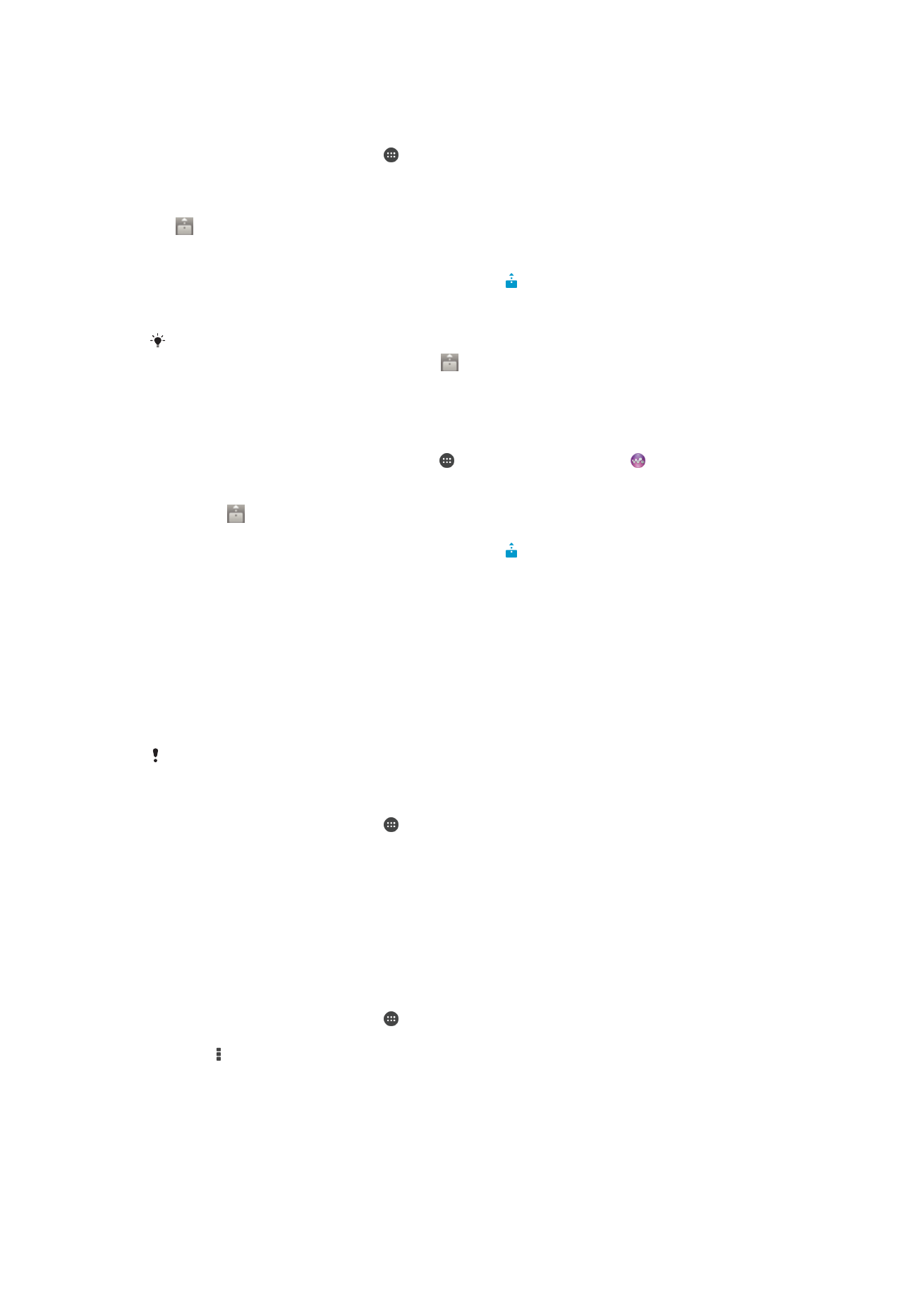
Para ver fotos o vídeos guardados en el dispositivo en un dispositivo DMR
1
Asegúrese de haber configurado correctamente el dispositivo DMR y de que esté
conectado a la misma red Wi-Fi® que su dispositivo.
2
En la Pantalla de inicio, puntee .
3
Busque y puntee
Álbum.
4
Busque y abra las fotos o vídeos que desee ver.
5
Puntee la pantalla para mostrar la barra de herramientas y, a continuación, puntee
y seleccione un dispositivo DMR con el que desee compartir su contenido. El
contenido seleccionado comienzan a reproducirse en orden cronológico en el
dispositivo seleccionado.
6
Para desconectarse del dispositivo DMR, puntee y seleccione
Desconectar. Se
detiene la reproducción del archivo en el dispositivo DMR, pero se sigue
reproduciendo en el suyo.
También puede compartir un vídeo desde la aplicación Películas en el dispositivo. Para ello,
puntee el vídeo y, a continuación, puntee
.
Para reproducir una pista de música desde su dispositivo en un dispositivo DMR
1
Asegúrese de haber configurado correctamente el dispositivo DMR y de que esté
conectado a la misma red Wi-Fi® que su dispositivo.
2
En la pantalla Pantalla de inicio, puntee y, a continuación, puntee .
3
Seleccione una categoría musical, localice la pista que desee compartir y puntee
la pista.
4
Puntee y seleccione un dispositivo DMR con el que compartir el contenido. La
pista se reproduce automáticamente en el dispositivo seleccionado.
5
Para desconectarse del dispositivo DMR, puntee y seleccione el dispositivo. Se
detiene la reproducción de la pista en el dispositivo DMR, pero se sigue
reproduciendo en el suyo.